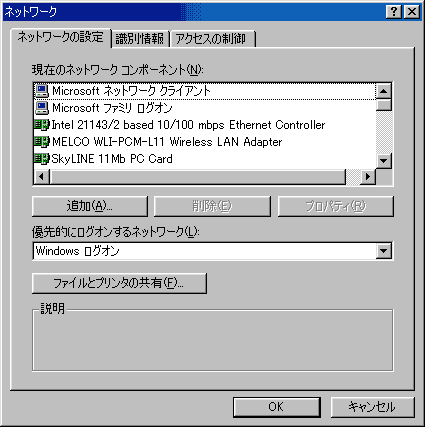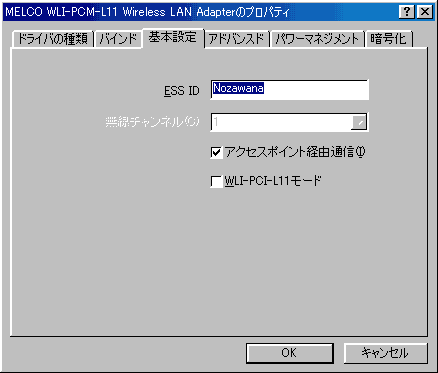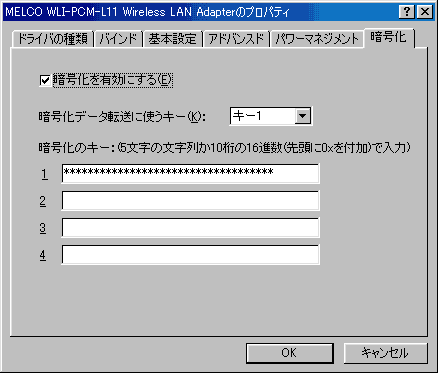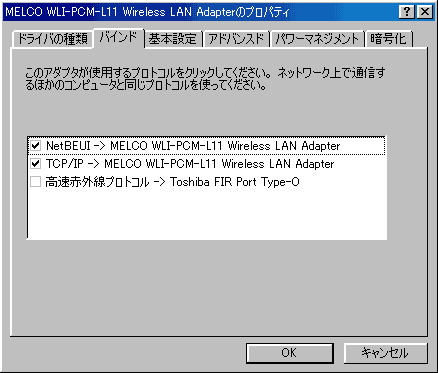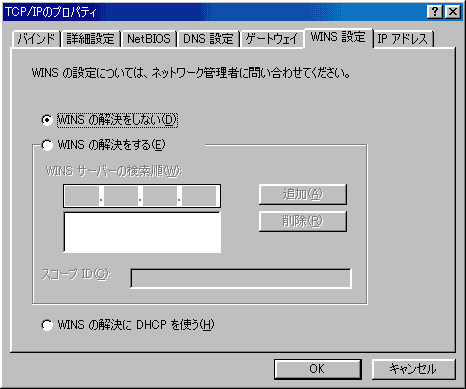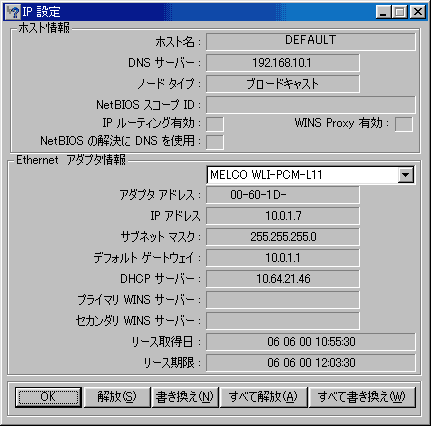| MELCOのAirconnectカード(WLI-PCM-L11)でWEPを使用したAirMac Basestationに接続するとき、クライアントマネージャでBSがリストに出ないとか、WEPのKEY入力が「5桁のAscii文字」方式でしか入力できないとかで接続できないというのが、今までの常識かつMELCO自身が信じていたことです。
しかし、実際にはちゃんと接続することはできます。雰囲気的には限りなくWaveLANのドライバに近い設定方法で実現ができます。従ってAP(アクセスポイント)の切り替えとかには対応できません。そのたびに再起動が必要になります。 設定は以下の通りですが、ドライバのバージョンによっては問題があるかもしれません。付属のフロッピーかWEBからダウンロードした最新バージョンを使用してください。取り説(の折り込み紙)にもありましたがCD-ROMから入れてはいけません。
設定はクライアントマネージャは使用しません。またこの設定後にクライアントマネージャを使用すると設定が全て上書きされてWEP接続できなくなります。ご注意ください。 最初に「コントロールパネル」の「MELCO WLI-PCM-L11 Wireless LAN Adapter」を選んでプロパティを見てください。
「基本設定」がデフォルトで開きますが「ESS ID」にはAirMac側の「ネットワーク名」を入れてください。「ANY」でも接続可能かもしれませんが、一つしかAPが無い場合は直接ESS IDを設定してしまった方が確実です。 「アクセスポイント経由通信」はインフラストラクチャモード(Infrastructure mode)と同様の意味です。ここはチェックを入れます。必然的に「無線チャンネル」は選択不能になりますがこれは当然ですので問題ないです。
「暗号化」を選ぶとWEP関連の設定ができます。「暗号化を有効にする」にチェックを入れた上で「暗号化のキー:」を入力します。ここでは事前にAirMac BaseStationの40bit WEP KEYを読み出して調べておく必要があります。サンプルとして以下の実際に使用可能なKEYを示しておきます。 AirMacでの設定:apple これはAirMac BSで「apple」というキーワードでPasswordを設定した場合にはそれに対応する40bitのKEYが「377DEA12EC」になるということです。これを使って実験できますので試してみてください。 ウインドウの説明にあることを少し解説しますと、「5文字(固定長)の(Ascii)文字列で入力する方法と、10桁の16進数で入力する方法があって、文字列の場合はそのまま入れて16進数 (Hex)の場合は頭に 0x(ゼロ、エックス)をつけてやってください」という意味です。具体的には「xxxxx」と入れる方法と「0x377DEA12EC」と入れる方法があるということになります。ちなみにここに「apple」と入れてもだめです。(もしMELCOのAPを使用していてPasswordを「apple」にしてあればここで「apple」と入れることで接続する事ができます。)
なお、カードのバインドでTCP/IPがバインドされていることを確認しておいてください。レジストリが混乱しているとカードは組み込まれてもTCP/IPにバインドできない場合があるので注意してください。その場合は一度余分なネットワークデバイスを削除してカードを再度組み込みし直すなどする必要があります。 NetBEUIしかバインドされていないなどの状況では当然IPアドレスやらなにやら全く動きません。必ずTCP/IPにバインドされていることを確認してください。
さらに、TCP/IPの設定はデフォルトのままでAirMac BSからDHCPでIPアドレスやDNS、ゲートウエイなどの必要な情報を得ることができるようになっていますが、「WINS 設定」だけは変えておいてください。「WINSの解決をしない」を選んでおいてください。
これでプロパティを閉じて「ネットワーク」コントロールパネルも閉じると再起動を促して来ますので問題なければそのまま再起動してしまいます。 再起動後には接続されているはずですが確実に調べるためには「winipcfg.exe」を使用してください。スタートメニューの「ファイル名を指定して実行」で「winipcfg」と打ってEnterするだけでもいいです。「IP設定」というウインドウが開きますので「詳細」を見てください。
「デフォルトゲートウエイ」が「10.0.1.1」で「IPアドレス」が「10.0.1.x」なら大丈夫です。心配ならば「すべて解放」後に「すべて書き換え」を実行して同じような結果になることが確認できれば大丈夫ですがもし「IPアドレス」が「169.254.xxx.xxx」となったらAirMac BSと正常に接続できていないのでKEYの打ち間違いなどないか再度点検をしてください。 この画面からAirMac BaseStationのDHCPリース期間が約1時間であることが判りますね。
なお、このページを作成するための画像キャプチャはMELCO WLI-PCM-L11を入れたカードとAirMac Card入りのPizmoを上記のPassword "apple" WEP KEY(Hex)377DEA12ECで設定して接続した上でPizmo上のFTPサーバ(NetPresenz)にWindows98(DyneBook Satellite 2550S)上のFTPクライアント(SteedFTP)からデータ転送しています。もちろんどのマシンもInternetにアクセスできます。
|
[ 戻る ]
Copyright. 2000 Toru Tanaka
All rights reserved.
ibook@avis.ne.jp